Jenkins è un server di automazione open source che aiuta ad automatizzare le attività ripetitive coinvolte nel processo di sviluppo del software, che include la creazione, il test e l'implementazione.
Jenkins è stato derivato dal progetto Oracle Hudson e scritto in Java.
Qui vedremo come installare Jenkins su Ubuntu 20.04 / Ubuntu 18.04.
Installa Jenkins su Ubuntu 20.04
Installa Java
Poiché Jenkins è scritto in Java, richiede Java 8 o Java 11 per essere eseguito. Qui installerò OpenJDK 11 per l'installazione di Jenkins.
sudo apt update sudo apt install -y default-jre apt-transport-https wget
Se desideri utilizzare Oracle Java al posto di OpenJDK, utilizza uno qualsiasi dei collegamenti per installarlo.
LEGGI :Come installare Oracle Java su Ubuntu 20.04
LEGGI :Come installare Oracle Java su Ubuntu 18.04
Verifica la versione Java dopo l'installazione.
java -version
Risultato:
openjdk version "11.0.8" 2020-07-14 OpenJDK Runtime Environment (build 11.0.8+10-post-Ubuntu-0ubuntu120.04) OpenJDK 64-Bit Server VM (build 11.0.8+10-post-Ubuntu-0ubuntu120.04, mixed mode, sharing)
Aggiungi il repository Jenkins
Jenkins fornisce un repository ufficiale per i suoi pacchetti. Per utilizzare il repository Jenkins, prima dovremo aggiungere la chiave pubblica Jenkins al sistema.
wget -q -O - https://pkg.jenkins.io/debian-stable/jenkins.io.key | sudo apt-key add -
Quindi, aggiungi il repository Jenkins al tuo sistema.
echo "deb https://pkg.jenkins.io/debian-stable binary/" | sudo tee /etc/apt/sources.list.d/jenkins.list
Installa Jenkins
Installa il pacchetto Jenkins usando il comando apt.
sudo apt update sudo apt install -y jenkins
Il servizio Jenkins dovrebbe ora essere attivo e funzionante. Puoi controllare lo stato del servizio Jenkins utilizzando il comando seguente.
sudo systemctl status jenkins
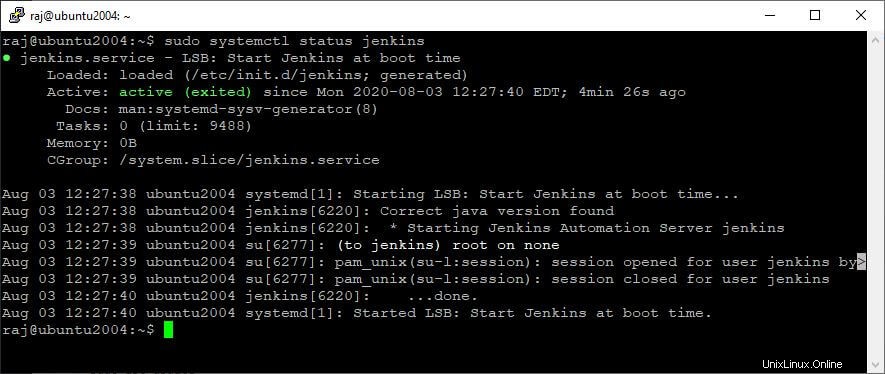
Imposta Jenkins
Apri un browser web e vai al seguente URL per configurare Jenkins.
http://your.ip.add.ress:8080Per motivi di sicurezza, il pacchetto Jenkins inserisce una password iniziale nel file /var/lib/Jenkins/secrets/initialAdminPassword per impedire l'installazione non autorizzata di Jenkins.
Usa il comando cat per vedere la password iniziale.
sudo cat /var/lib/jenkins/secrets/initialAdminPassword
Risultato:
69217dc4c3a641429a526c08e971006b

Copia e incolla la password sopra nella procedura guidata di configurazione di Jenkins. Quindi, fai clic su Continua.
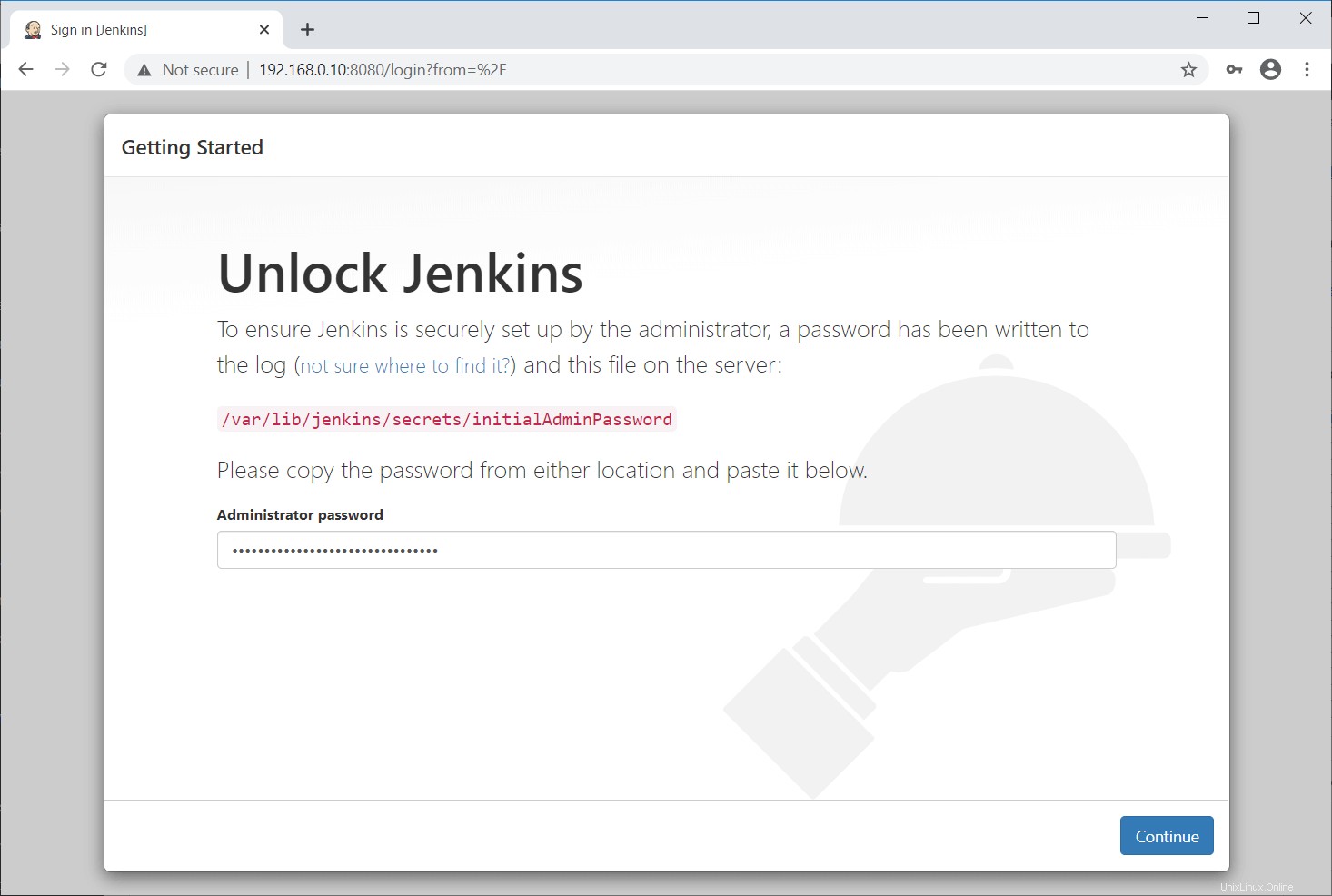
Puoi scegliere di installare i plug-in suggeriti oppure seleziona plugin da installare quello più adatto alle tue esigenze.
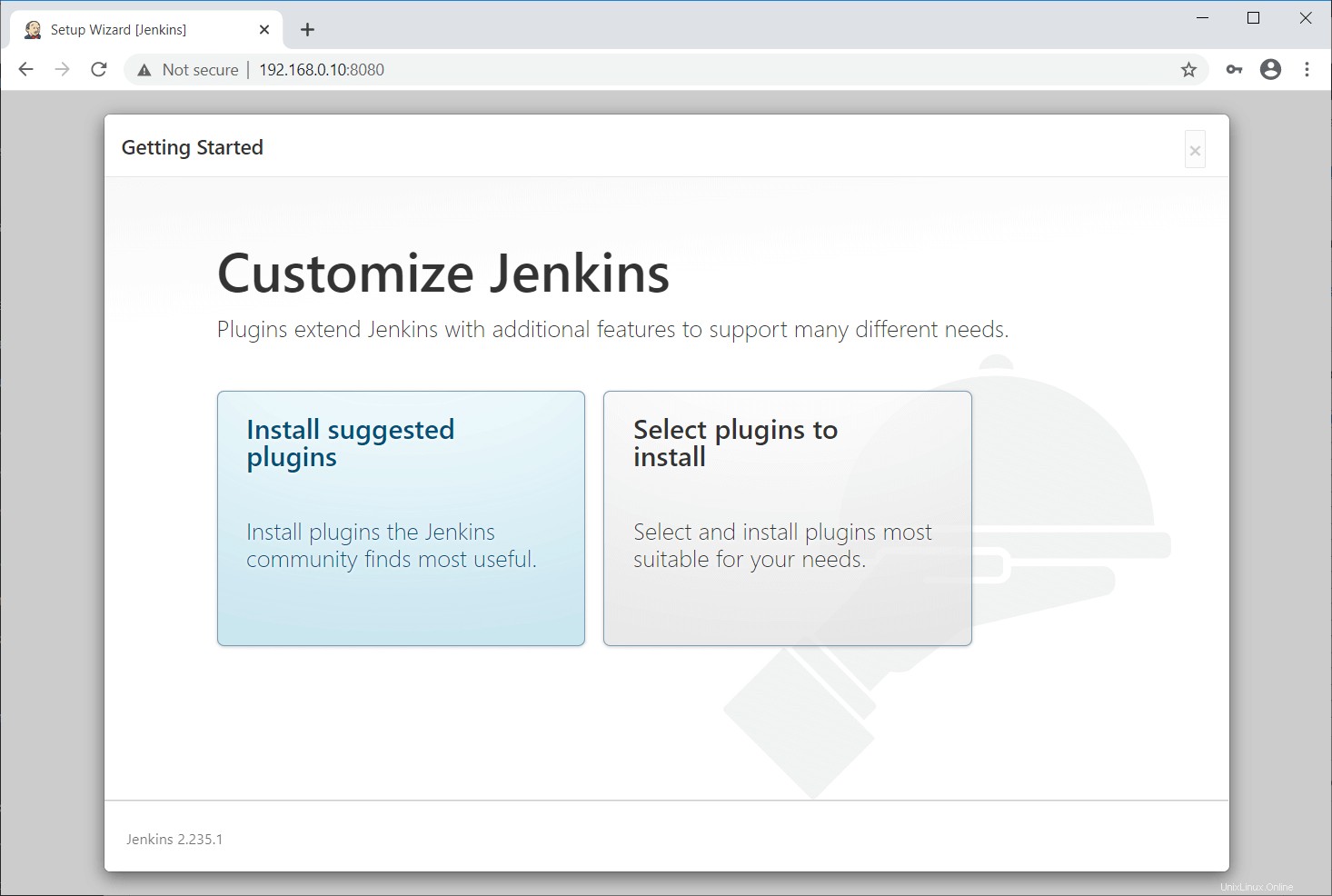
Attendi il completamento dell'installazione dei plug-in Jenkins. Il completamento dell'installazione dei plug-in può richiedere da 5 a 10 minuti.
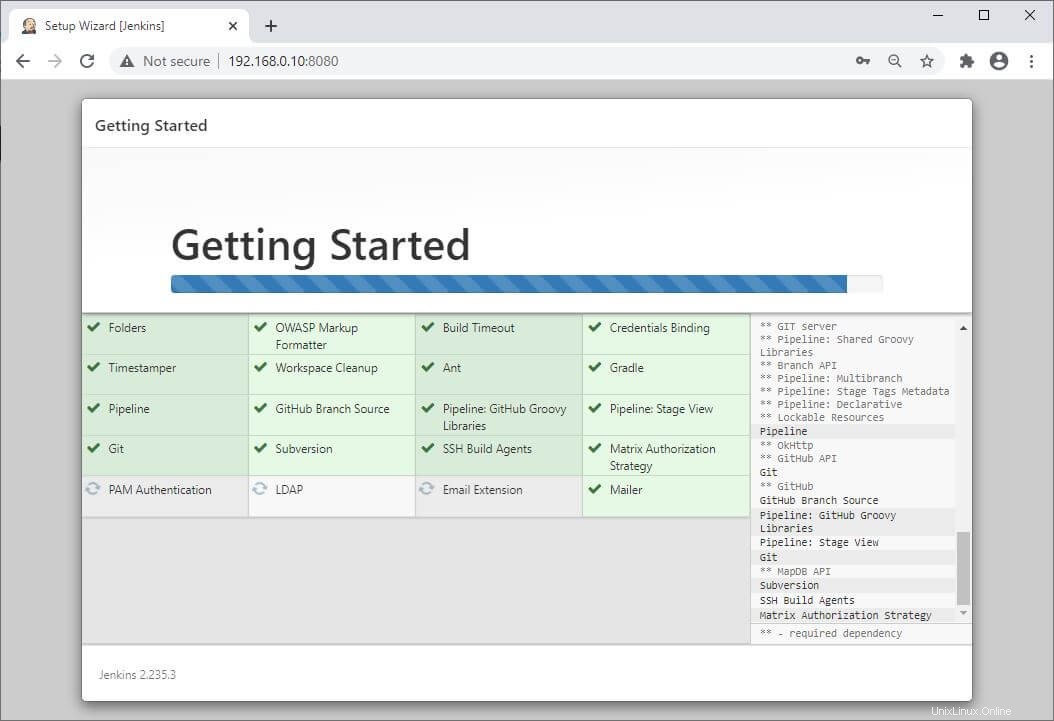
Una volta completata l'installazione dei plugin, crea il primo utente amministratore per Jenkins.
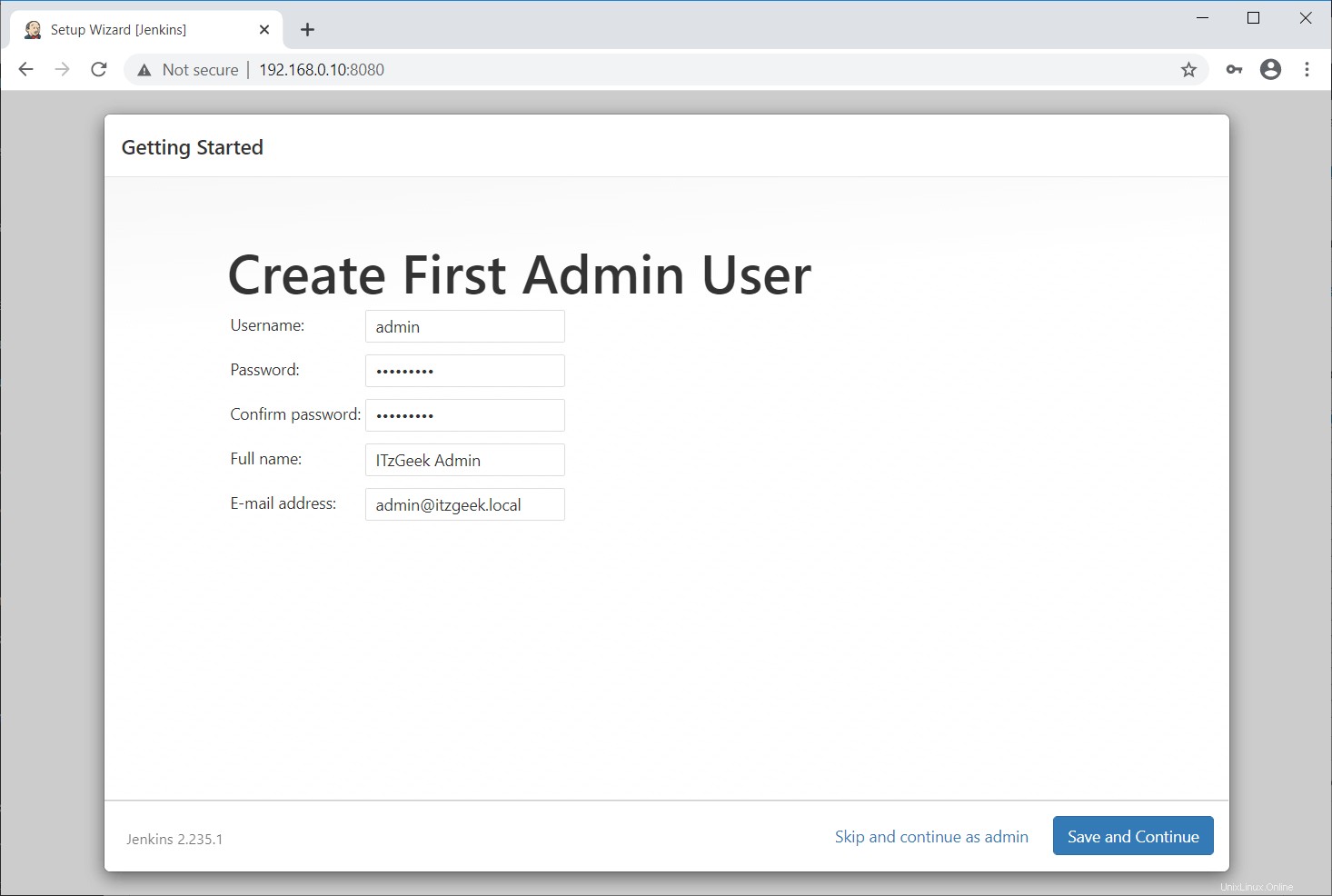
Imposta l'URL Jenkins, che fornirà l'URL radice per i collegamenti a varie risorse Jenkins.
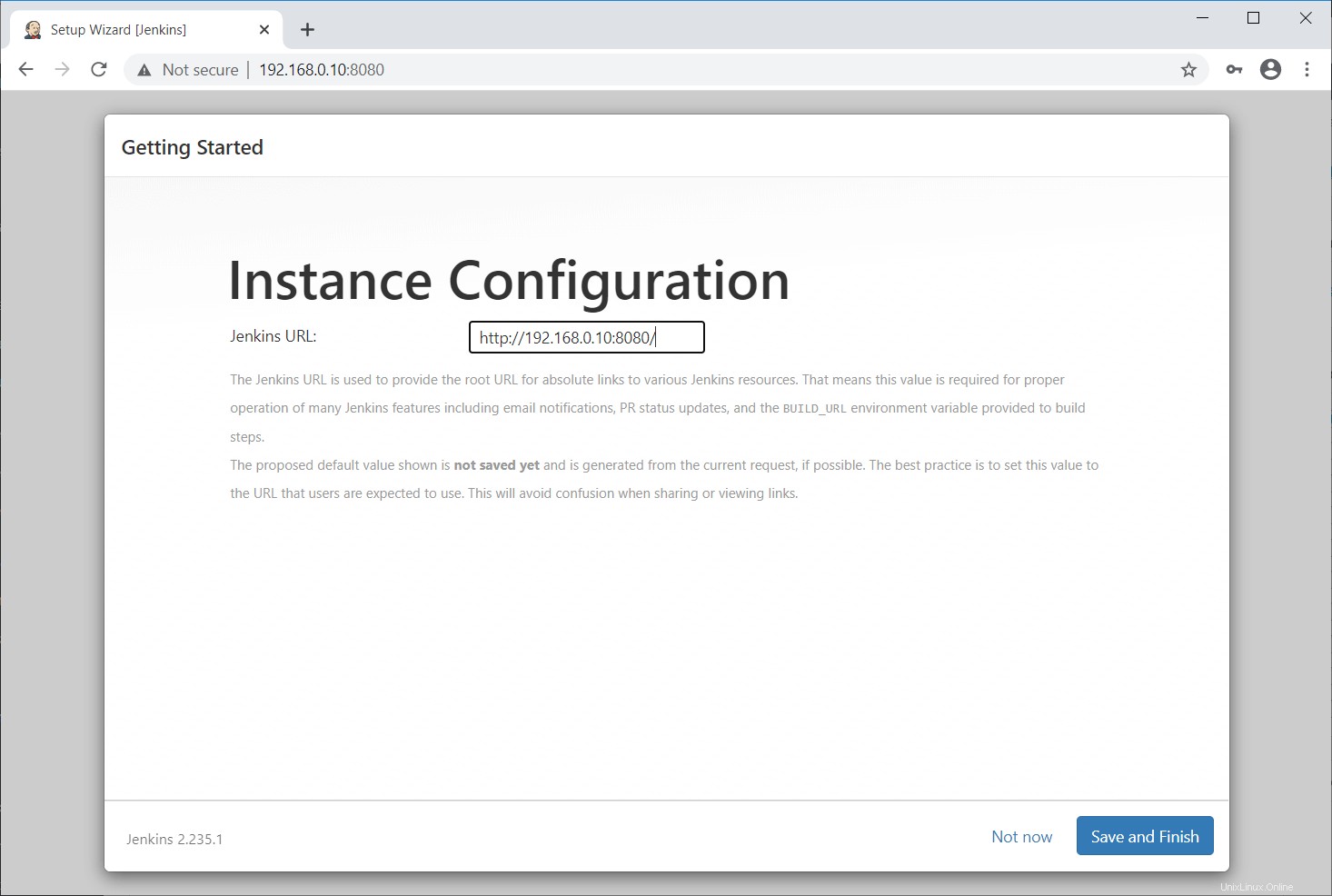
Jenkins è ora pronto per i tuoi lavori di automazione. Fai clic su Inizia a utilizzare Jenkins per accedere a Jenkins.
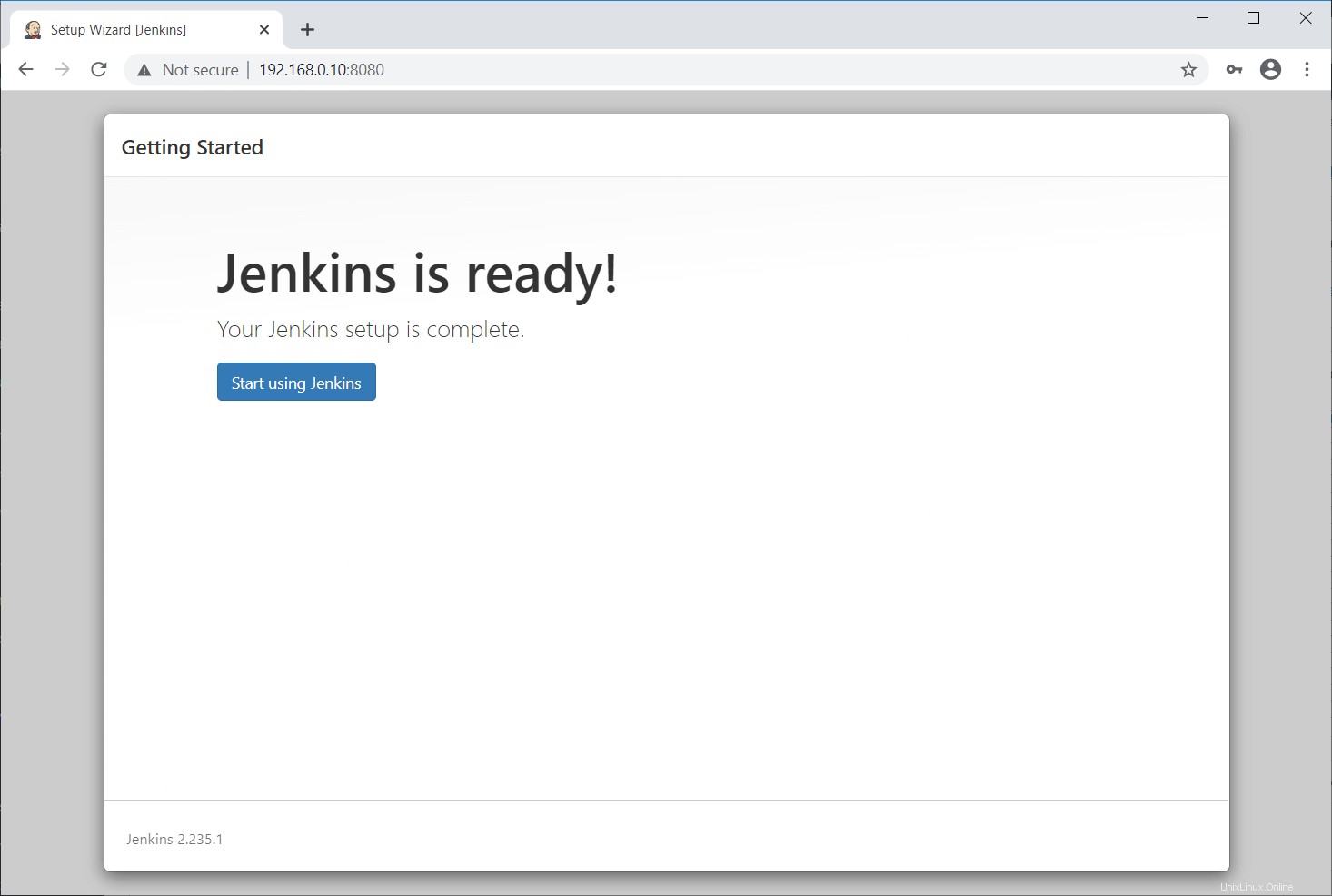
Accedi a Jenkins
Apri un browser web e naviga fino al seguente URL.
http://your.ip.add.ress:8080Accedi con l'account amministratore Jenkins che hai creato in precedenza.
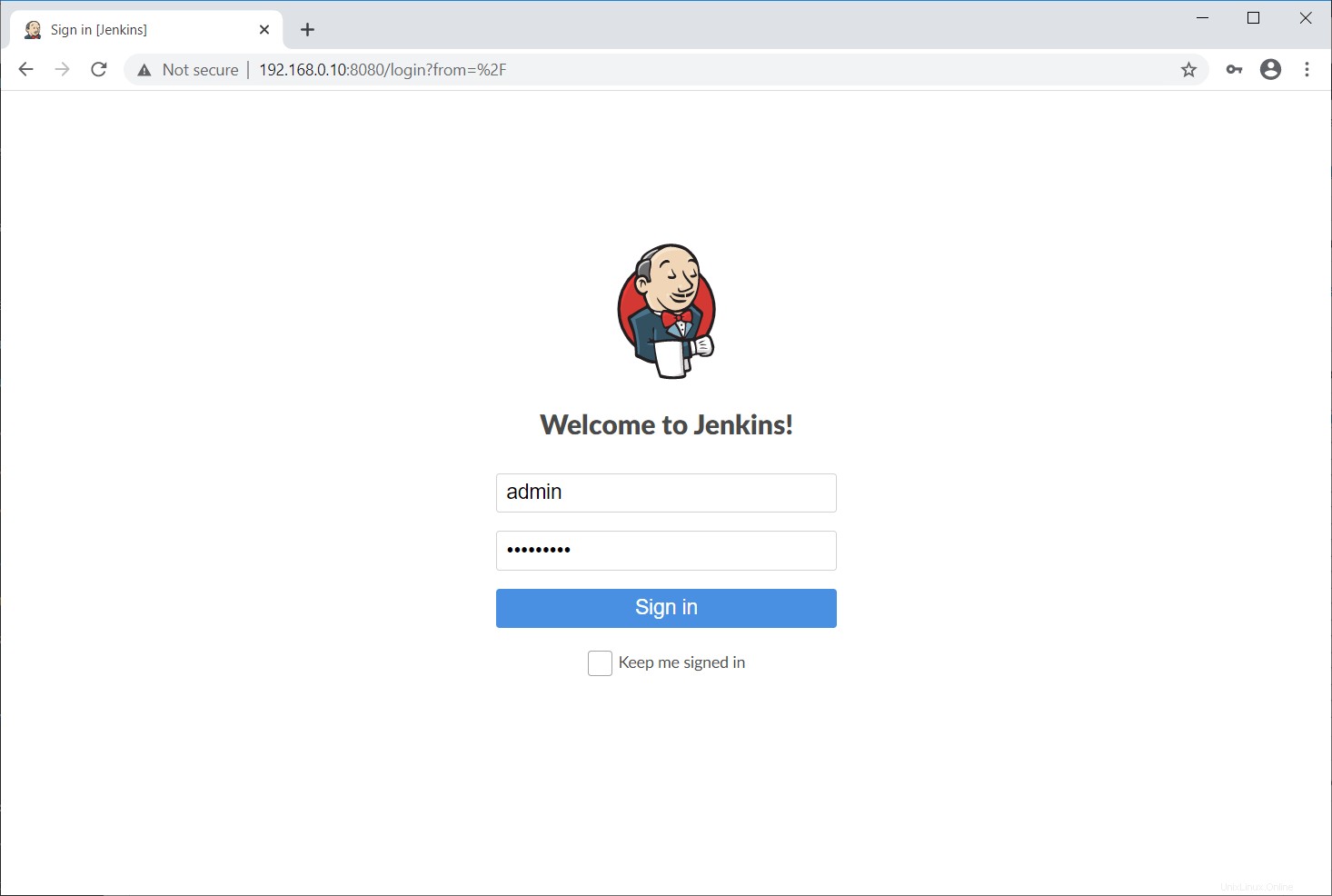
Dashboard Jenkins:
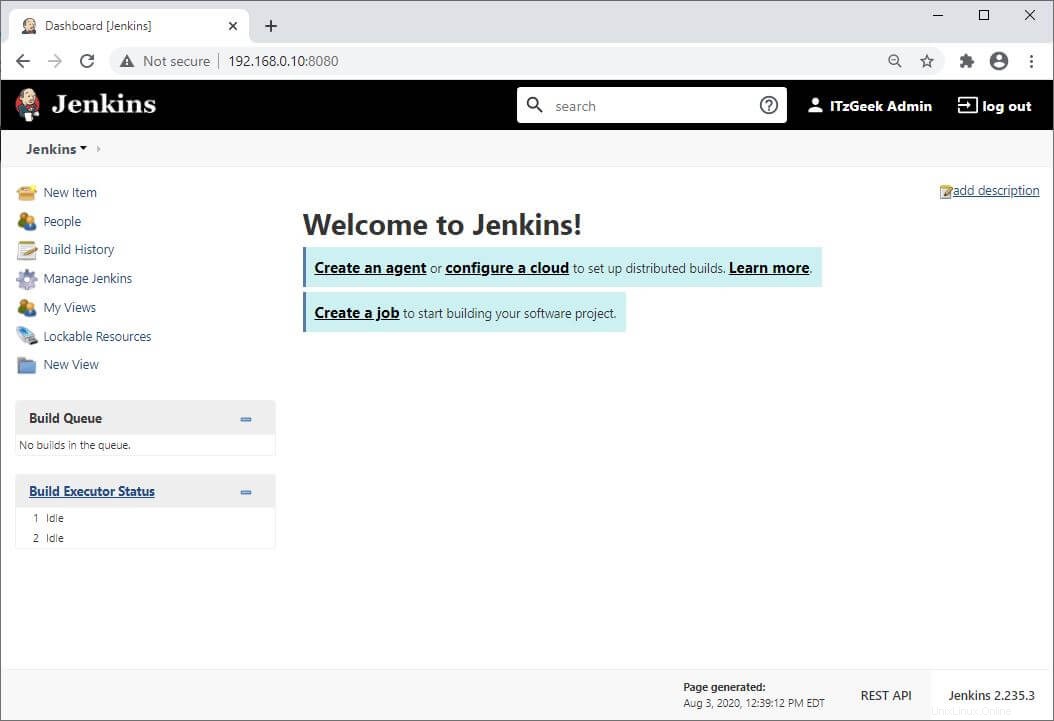
Crea lavoro Jenkins
Testiamo la build automatizzata Jenkins creando un processo di build di esempio con un comando della shell.
Conclusione
È tutto. Hai installato con successo Jenkins su Ubuntu 20.04 / Ubuntu 18.04. Ti consiglio di visitare la documentazione di Jenkins per ulteriori informazioni.